[分享] 用TENDA AC18 AC1900台灣限定建構你專屬的VPN環境與應用很簡單!
這一篇文章主要把重點放在TENDA AC18 台灣特仕版的VPN功能設定,還有實際的連接簡測,讓想要利用VPN進行虛擬私人網路進行應用,或是想要利用VPN翻牆、遠端穿牆資料抓取應用…等使用者可以作為參考!內容包括單機VPN伺服器端、Client端、手機端,還有利用兩台TENDA AC18建立VPN連線,實際操作過後對現在VPN設定的簡單化感到相當的滿意,相信看完後對許多因為害怕VPN設定而不敢使用的人有加分的作用,想要利用VPN進行一些網路上的應用就不會再怯步不前了。
 V01
V01
猶記當年網路由LAN到WAN,由intranet到extranet,為了達到企業的效能提升,不管是採用撥接方式、還是拉專線都是不得不做的一件事,前者傳輸速率慢穩定度又不佳、後者穩定性高但貴森森…而且隨著需要的頻寬越大價格是好幾倍方式在跳。幸好網際網路技術持續發展,現在只要在internet闢出一條專屬的私人資訊通路,就可以解決這樣的問題,讓穩定度、速度、安全性與費用都能兼顧,這就是”虛擬私人網路”。
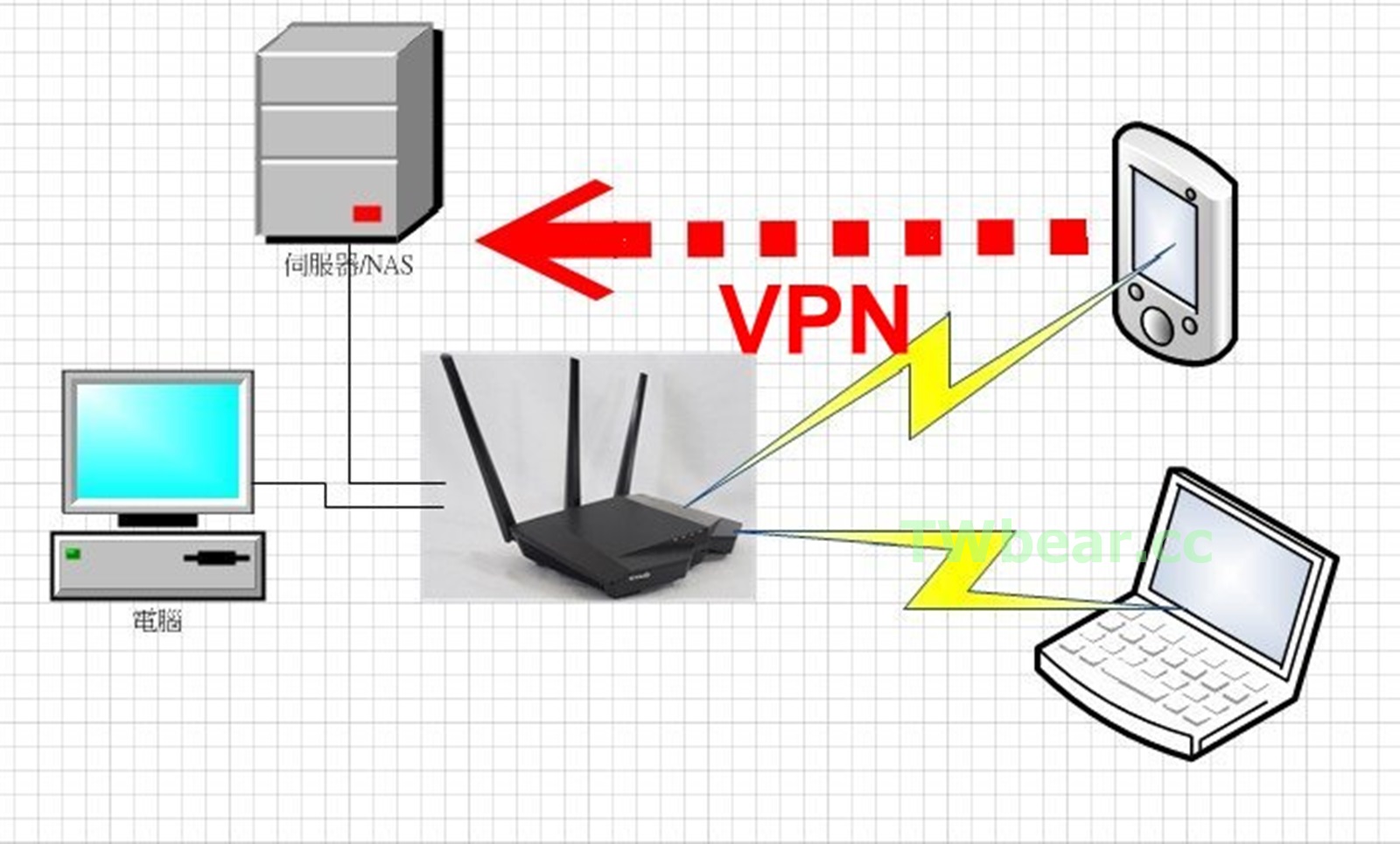 V02
V02
虛擬私人網路 VPN (Virtual Private Network) 對多數人來說較為陌生,加上VPN的一些協定、設定方式…等,所以一般使用者較少使用。但隨著網路應用越來越多與豐富,當然也包括有些地區有一些網路上的”限制”,所以有些設備廠商會提供第三地伺服器來協助一般使用者來達成這樣的應用,但這樣的專屬型服務通常就限於該廠商的產品功能之用,像是NAS的穿牆取資料…等。所以想要更多的遠端網路應用或是翻牆,就還是需要利用VPN功能架構屬於你的”虛擬私人網路通道”。
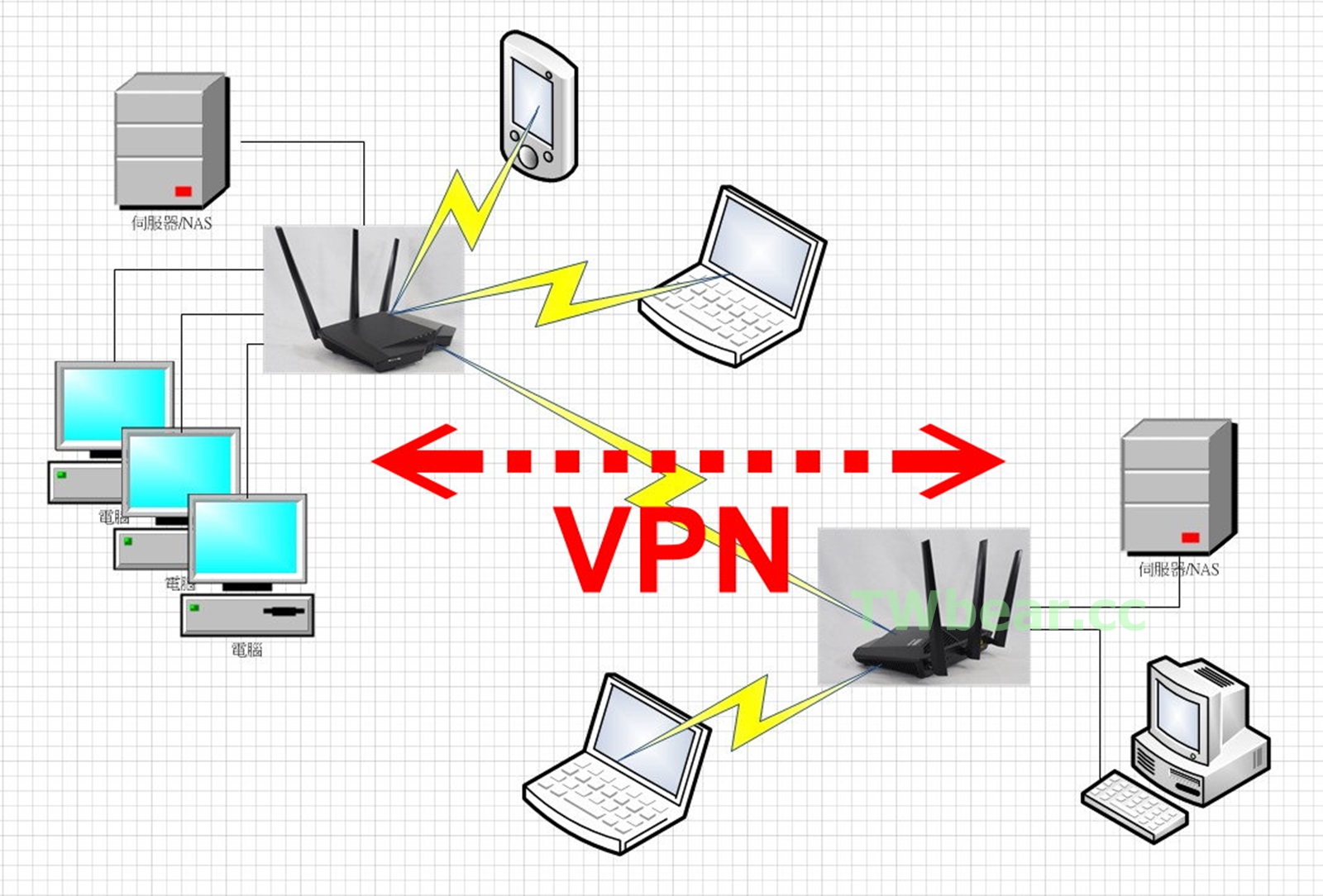 V03
V03
接下來就利用TENDA AC18 進行VPN設定,還有連線簡測,為自己在internet網海中闢出一條自己的”專屬虛擬私人網路” ^_^。
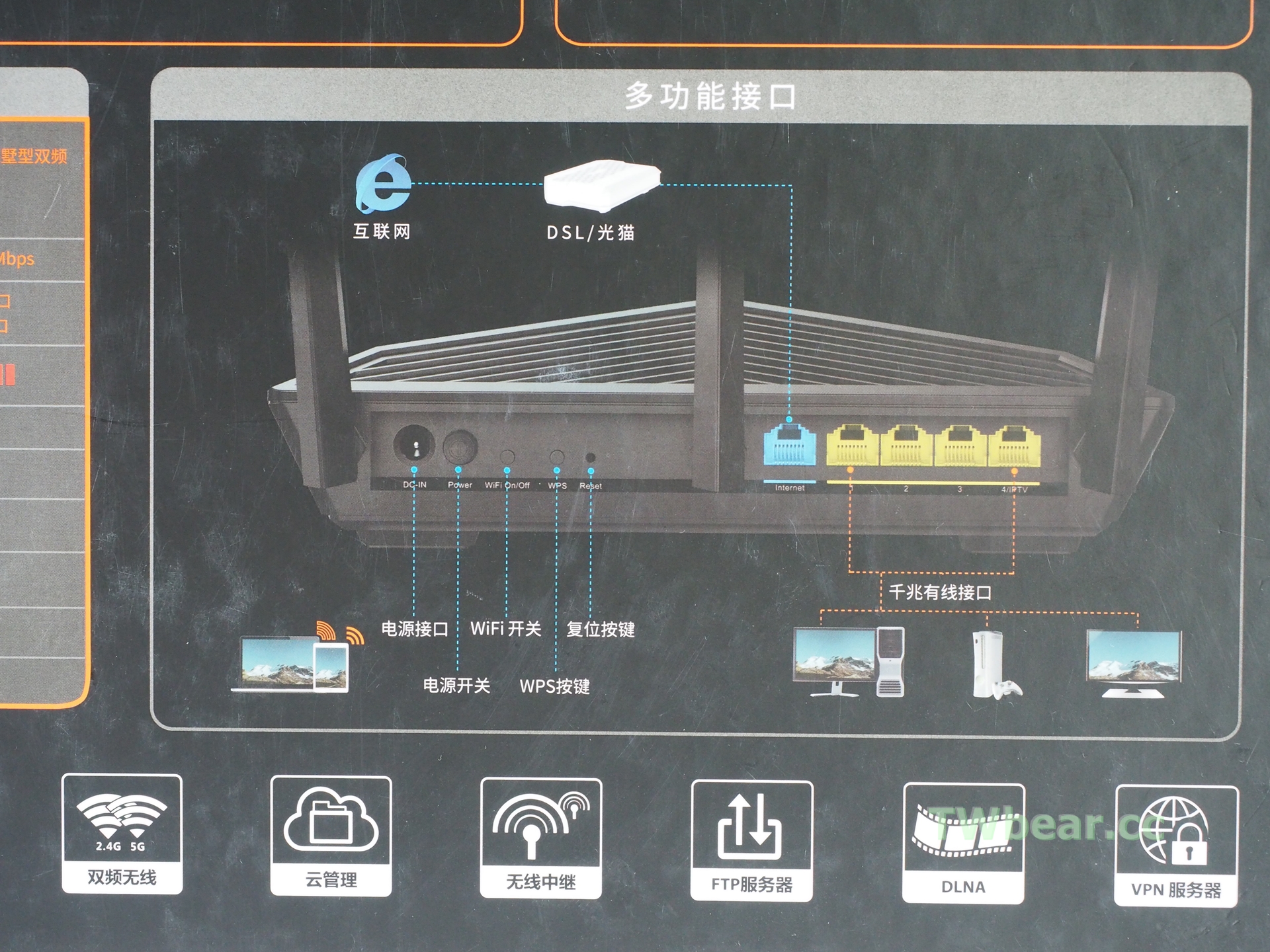 V04
V04
喔~對了,想要了解TENDA AC18管理介面與開箱的可以參考 → [熊愛4C] TENDA AC18旗艦無線路由器-刀鋒戰機開箱實測,智慧束波5G強訊!(內含台灣特仕版大爆料)
 V05
V05
另外想進一步了解TENDA AC18之2 WAN台灣特仕版的可以參考 → [搶先上市前開箱實測]需要2 WAN網路備援不斷線嗎? TENDA AC18台灣特仕版特地為你而生!
VPN很重要的一點就是需要明確、固定的外部IP,所以使用固定IP是最好的方式。當然現在技術進步了,也可以結合管理app搭配遠端管理功能,隨時取得VPN伺服器的IP位址,這樣也可以在萬一VPN伺服器IP異動的時候,跟著進行改變而繼續維持VPN通路的正常運作,TENDA AC18不只有提供app可以進行管理,開啟遠端管理的時候在管理介面中也很容易取得現在WAN埠的實體IP,所以相當方便。
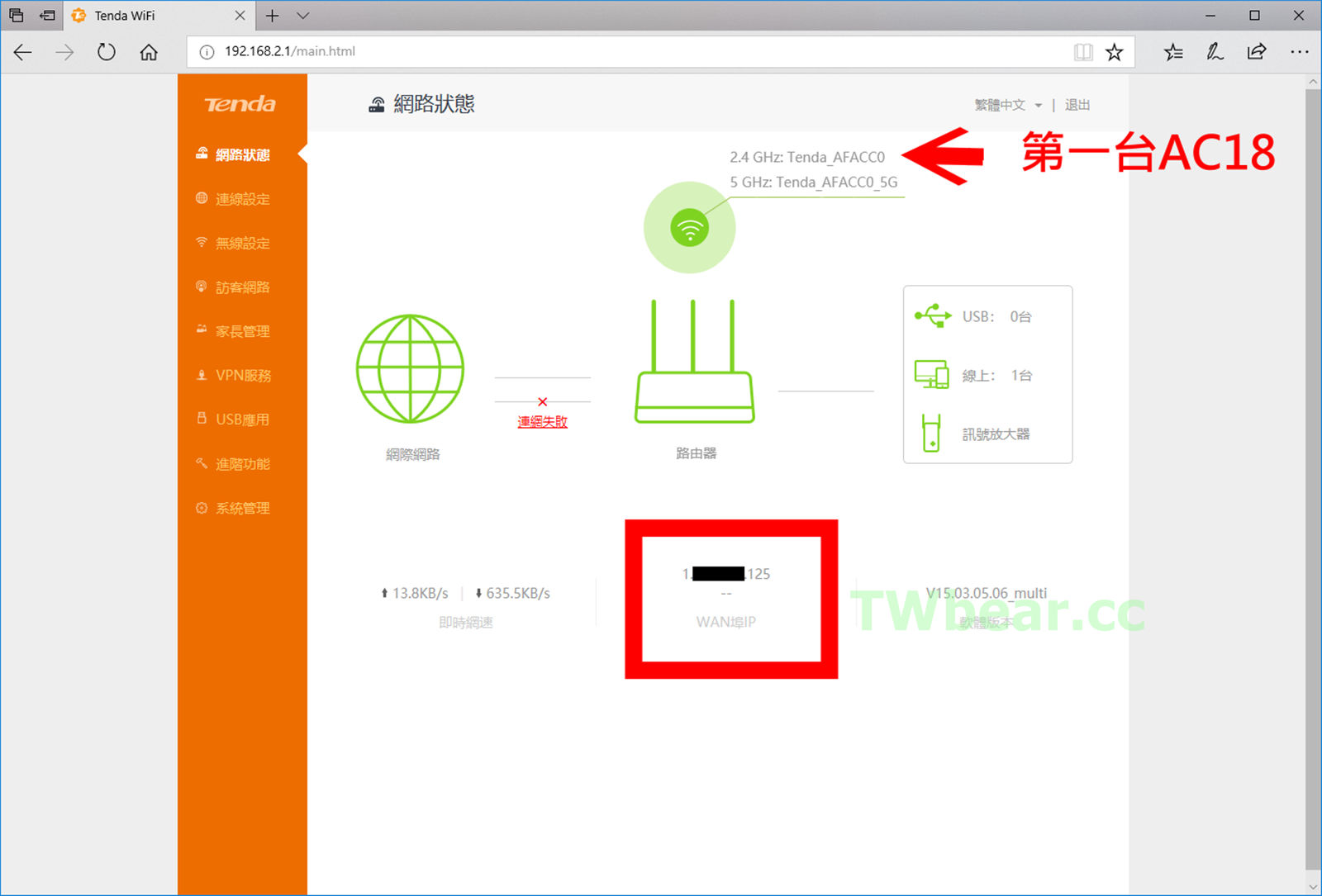 V06
V06
這次測試分為四項、兩階段,第一階段使用ECS LIVA Q(*註)這台超級迷你電腦來搭配TENDA AC18進行,這台不佔空間的超迷你電腦相當適合用來做網路管理使用,也順便介紹給大家認識一下 ^_^ 。
*註 [熊愛4C]精英電腦ECS LIVA Q極致迷你電腦開箱評測,三省主機不只文書上網多媒體應用,整合雲端、自己組智慧電視與特定專屬應用更適合!(點擊前往)
 V07
V07
接下來陸續進行的四項測試是TENDA AC18的VPN伺服器設定,手機VPN設定範例,利用手機網路瀏覽器介面在另一台TENDA AC18的Client端設定與連線簡測,最後就是利用兩台TENDA AC18完成兩台AC18之間的 VPN連線簡測。
TENDA VPN 設定 -※ Server端
Tenda AC18 VPN伺服器端的設定操作步驟是:進入AC18管理頁面→點擊”VPN服務”→ “PPTP伺服器” 並開啟 → 在”位址集區網段”輸入虛擬IP (這裡採用AC18預設值) → 啟用 ”MPPE加密” → 在”使用者名稱”與”密碼”輸入自行設定之使用者名稱與密碼 並按下”+新增”→ 最後按下"儲存"完成設定!
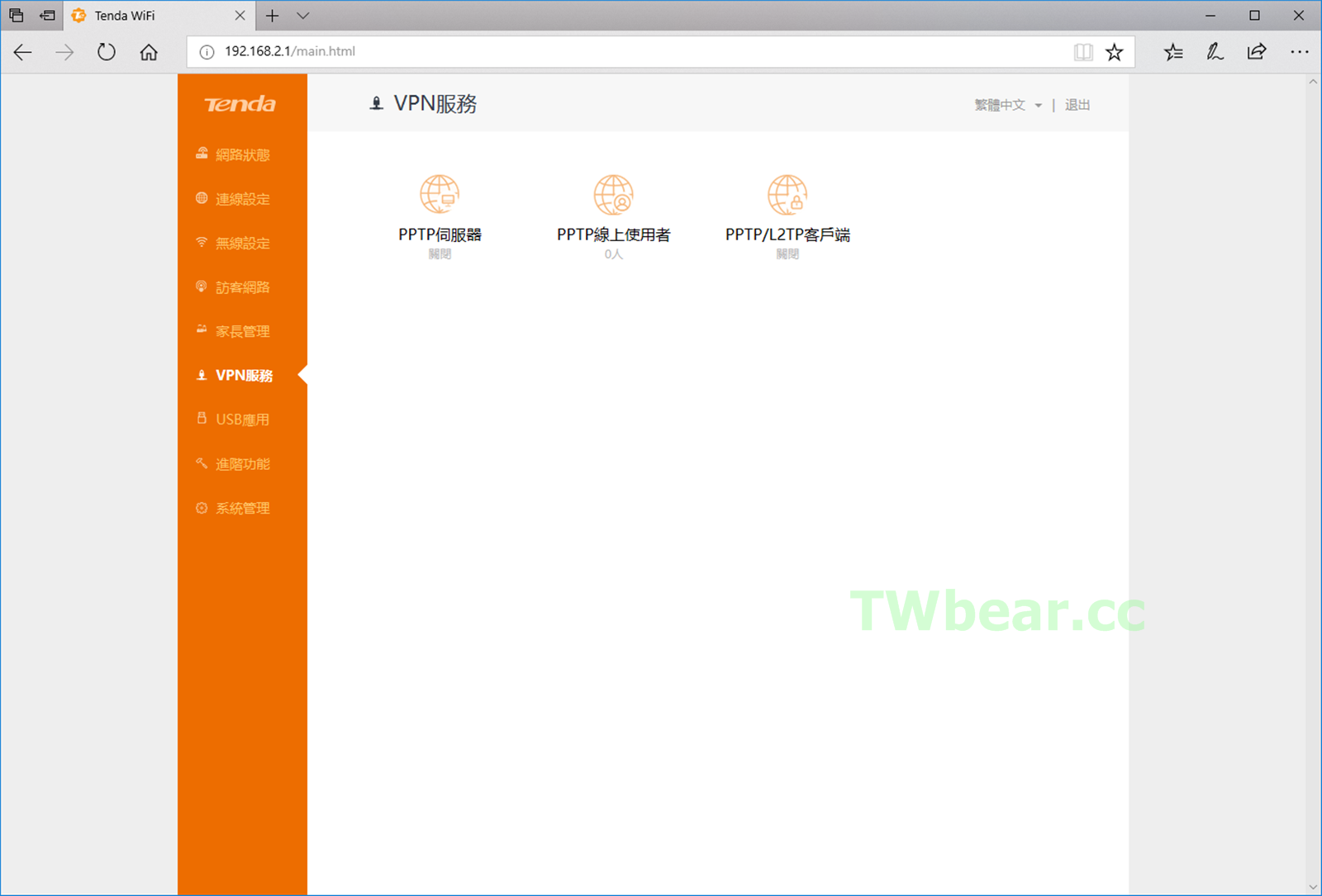
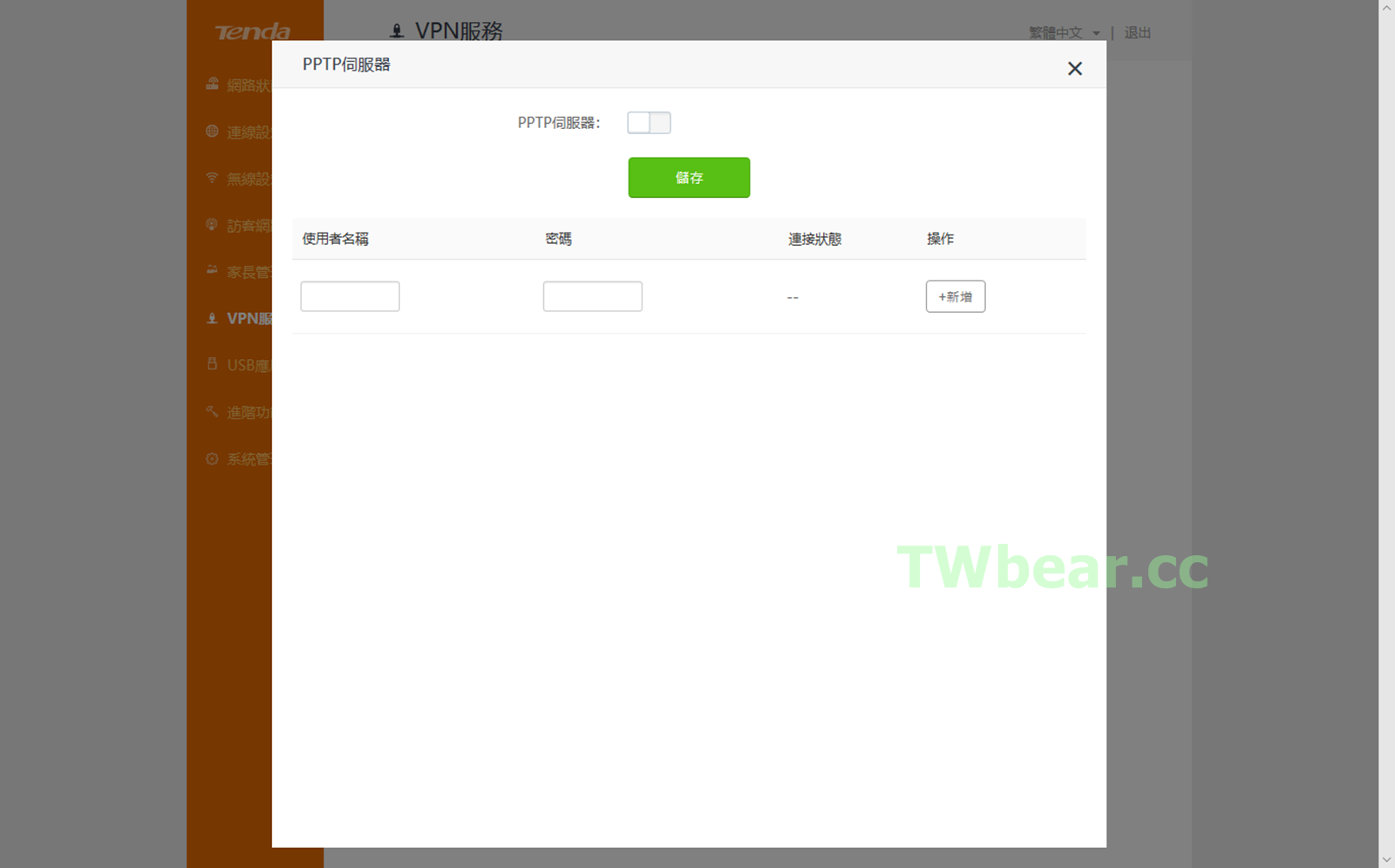
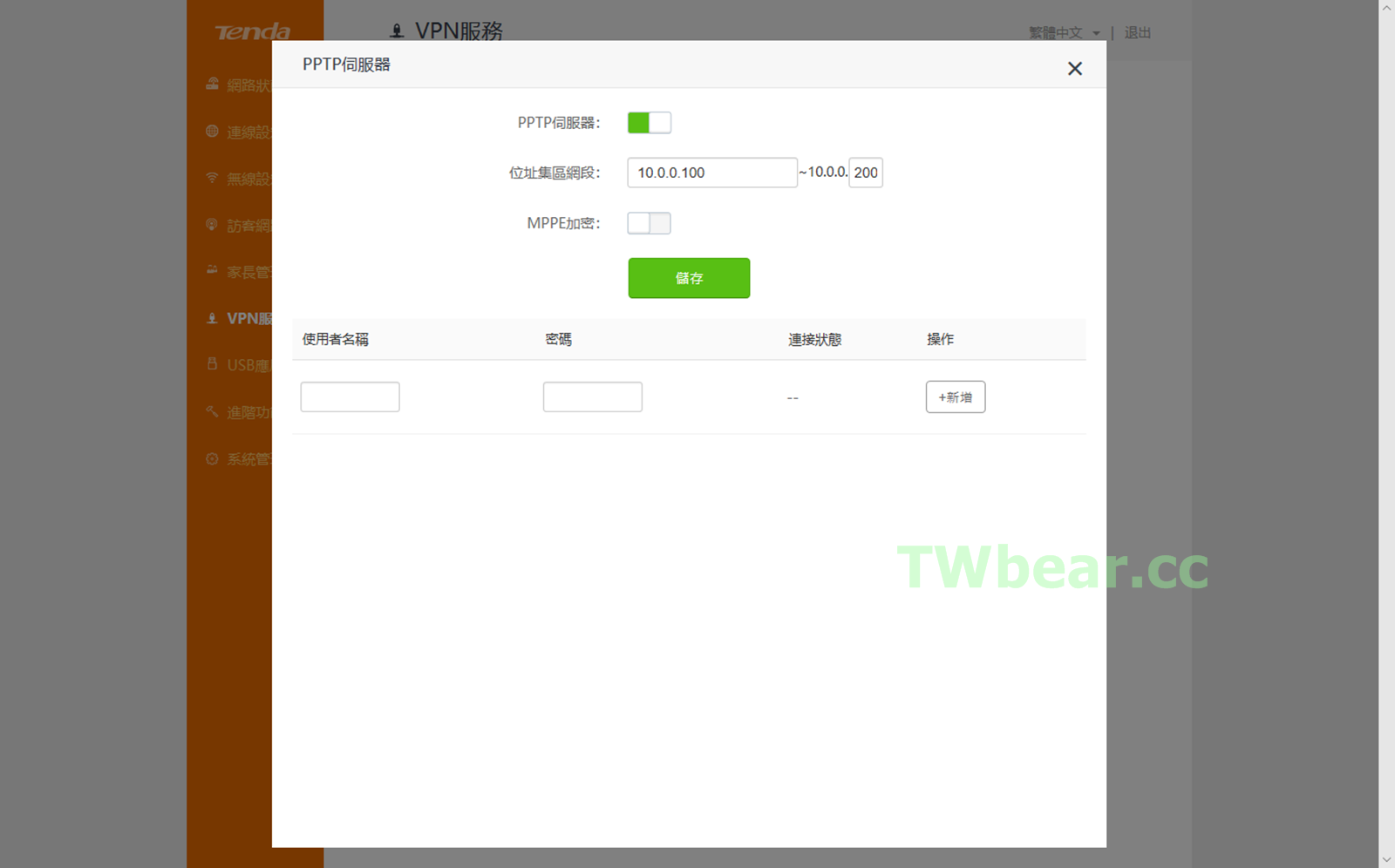 V08-V10
V08-V10
這裡要注意的是在”位址集區網段”輸入虛擬IP,同時該虛擬IP末碼位置必須為0,如畫面中預設值所示。
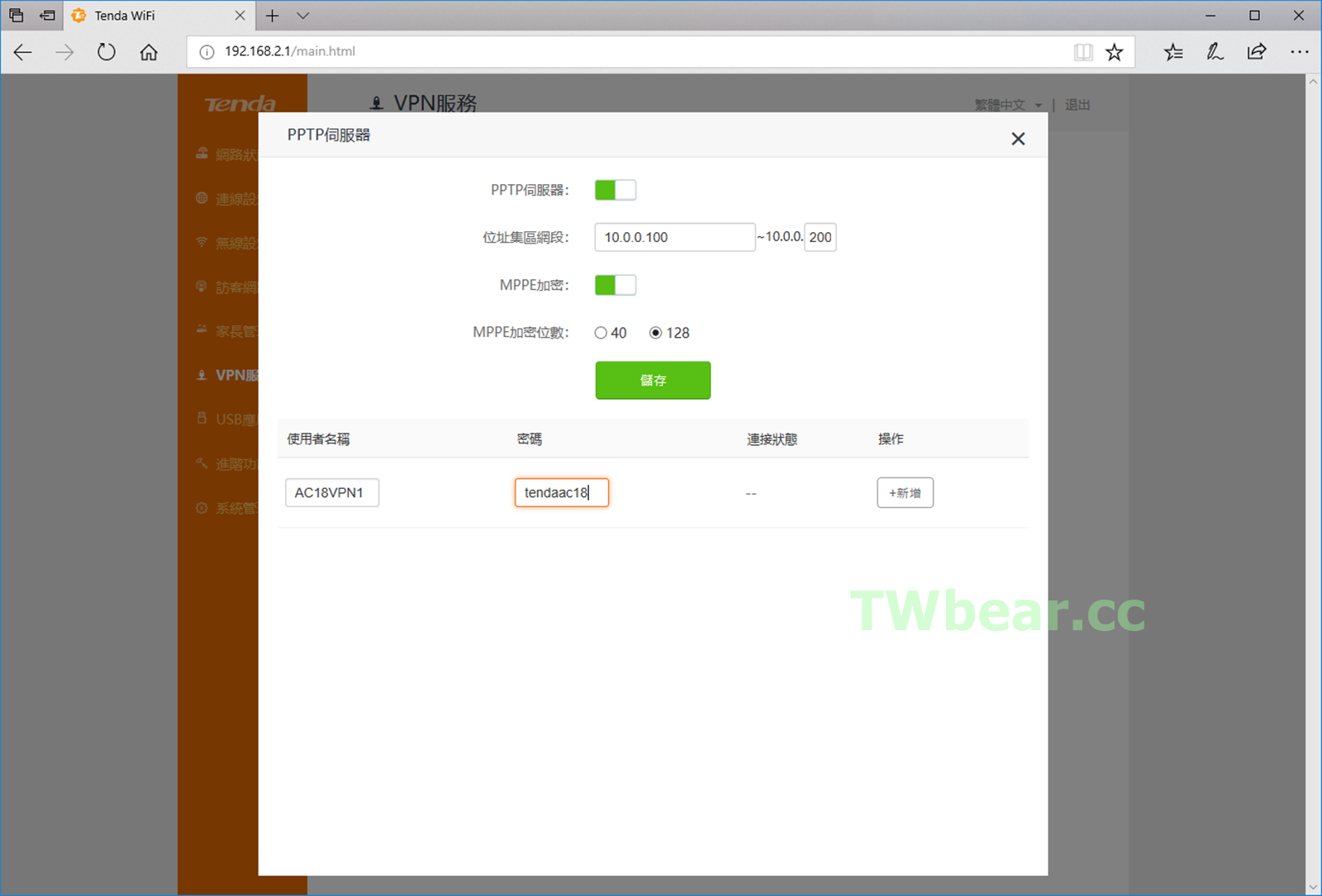 V11
V11
另一個重點提示就是先在”使用者名稱”、”密碼”欄位輸入完成之後再按下”+新增”,然後最後不要忘了點擊”儲存”完成設定!
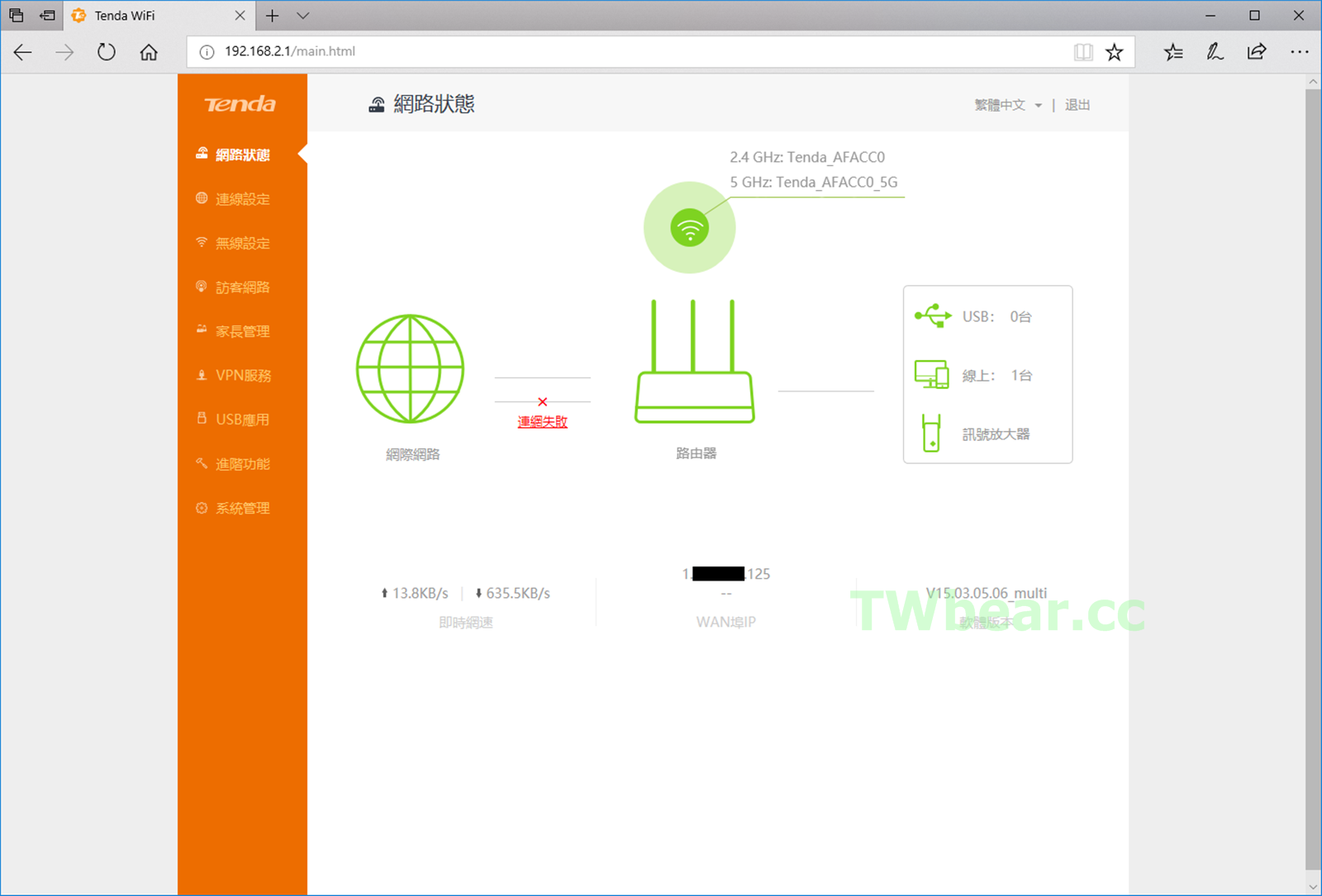 V12
V12
最後就是記錄下來你的TENDA AC18 WAN埠所取得的真實IP,並將此真實IP(外網IP)、使用者名稱、密碼,這三項資料交給需要使用VPN連線的使用者。
PS:附帶說明一下,上面圖V12”網際網路”與”路由器”中間有兩條連線,那是因為台灣熊為TENDA AC18啟用了2 WAN功能,下方那條線出現”連線失敗”是因為台灣熊沒有為他接上網路線而已 ^_^ 。
※ 以LG G6為例進行VPN連線設定 (手機使用VPN)
TENDA A18 VPN伺服器完成設定後,會有三組資料交給VPN連線的使用者,分別是 IP位址、使用者名稱、密碼,取得這三項資料之後就可以進行以下的VPN連線設定,並進行使用,這裡就已手上的 LG G6來做為設定示範。
 V13
V13
LG G6使用VPN連線的設定步驟是:進入設定畫面→網路→更多→VPN→新增VPN→輸入自訂之”VPN連線名稱”→選擇”PPTP”→啟用”PPP加密(MPPE)→輸入前面取得之”IP位址、使用者名稱、密碼”→並按下”儲存”,這樣就完成設定。
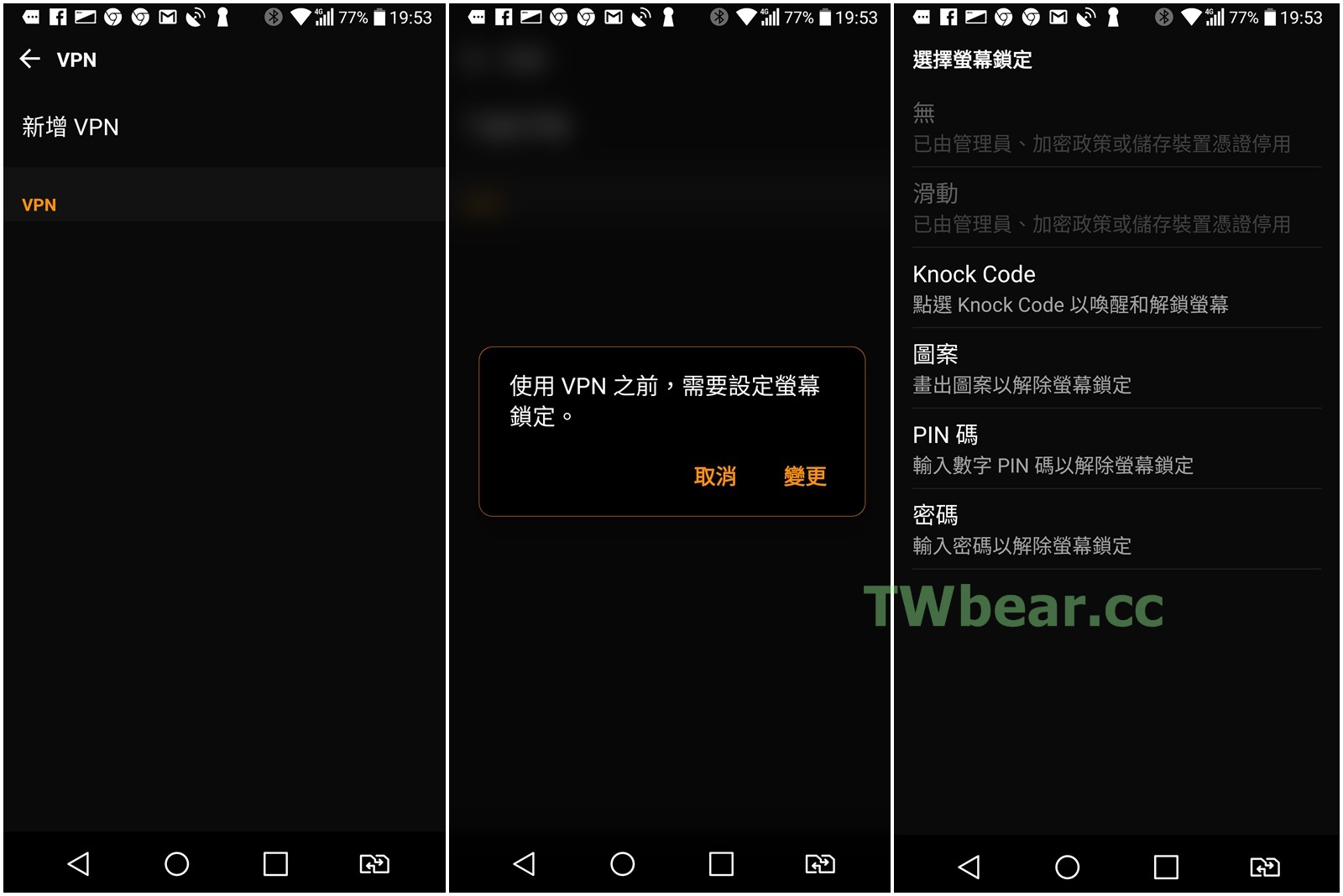
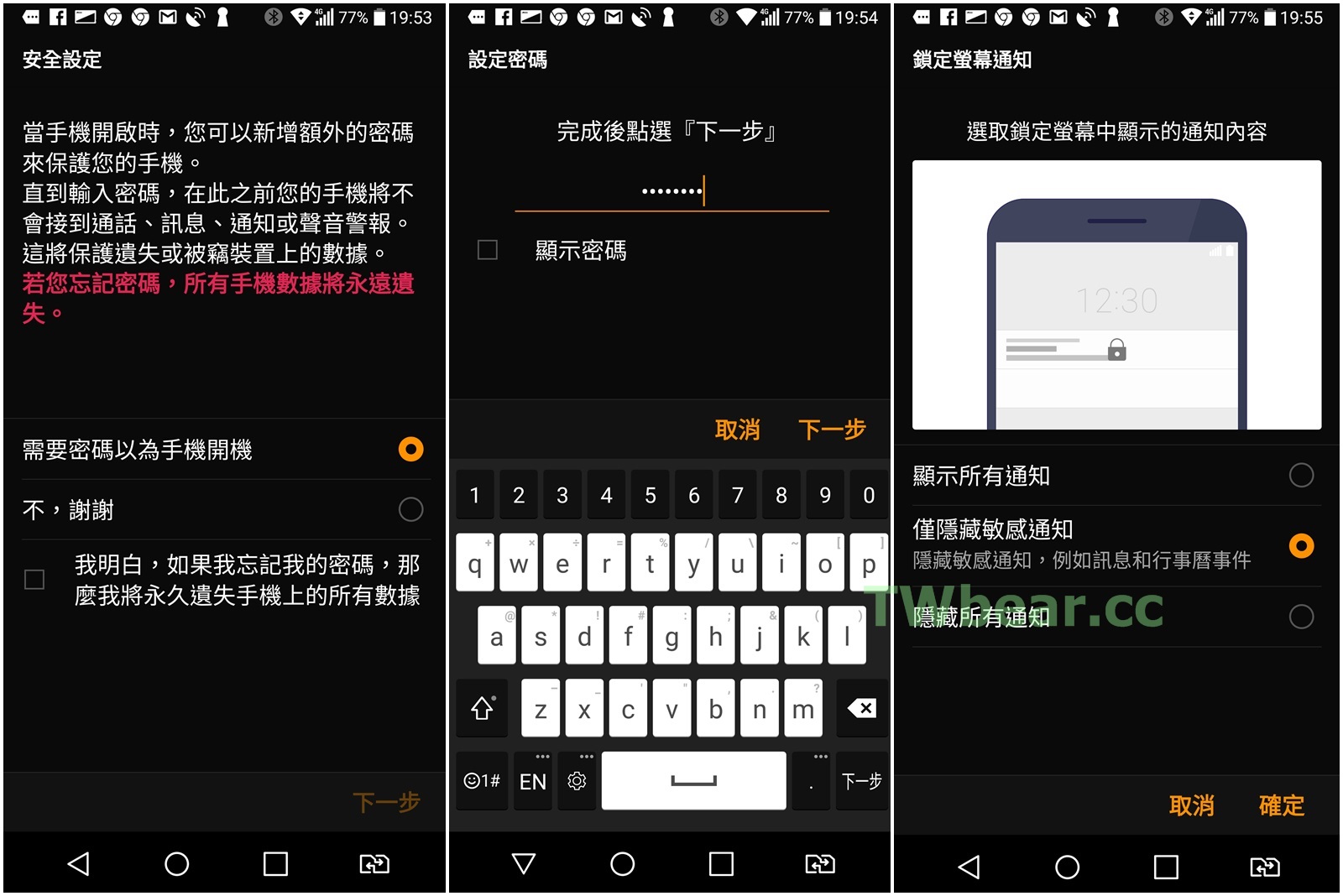 V14-V15
V14-V15
在進行VPN連線之前有個重點,就是手機有可能會要你啟用”安全機制”,以LG G6為例就會如上圖一樣出現要求,就依要求啟動密碼、圖碼或指紋辨識等安全機制就可以繼續進行VPN連線設定,如下圖所示!
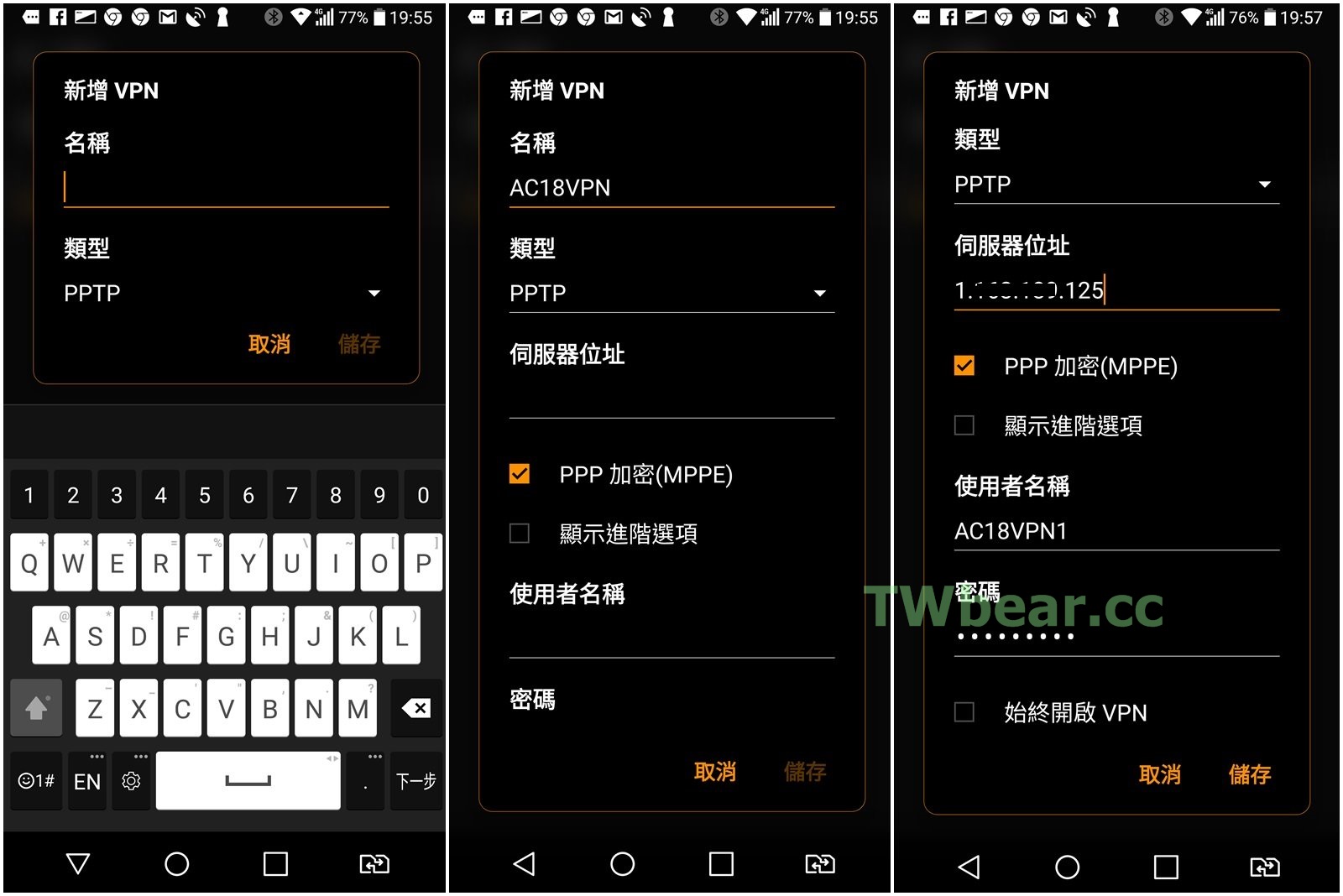
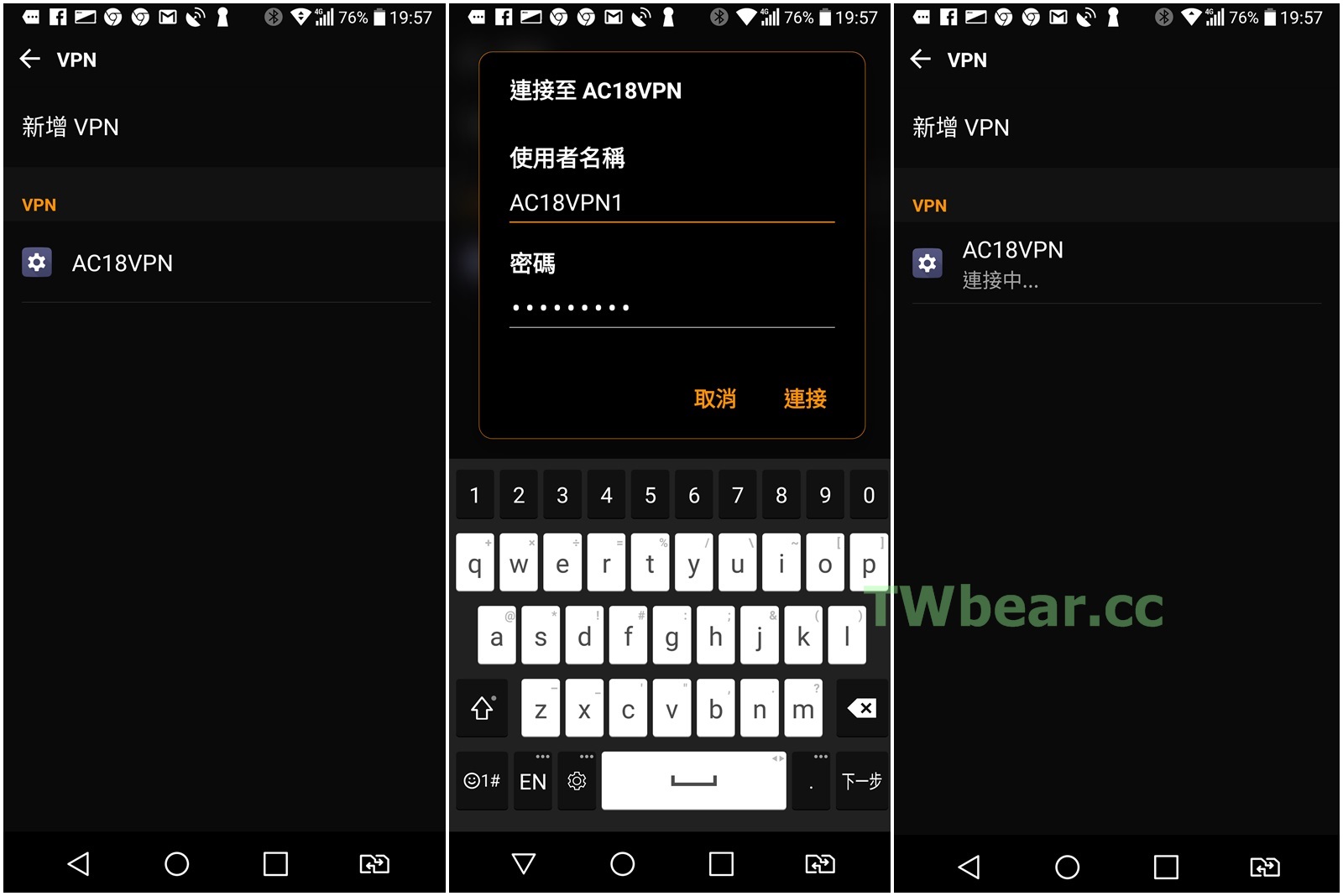 V16-V17
V16-V17
之後要進行VPN連線使用,只要對已經完成的”VPN連線(這裡是AC18VPN)”點擊進行連接就可以了。
TENDA VPN 設定 -※ Client端 (使用手機操作進行設定)
接下來要看的是TENDA AC18的 PPTP/L2TP客戶端(Client端)設定,這次使用的是剛剛使用過的LG G6手機、搭配另一台(第二台)TENDA AC無線路由器來進行,這台的SSID名稱台灣熊設為”TENDA_AC18TW”。
 V18
V18
Tenda AC18 VPN Client端的設定操作步驟是:進入AC18管理頁面→點擊”VPN服務”→ “PPTP/L2TP客戶端” 並開啟 → 點選”PPTP” → 在”伺服器IP/網域名”、”使用者名稱”與”密碼”欄位中,輸入於設定VPN伺服器時取得之”實體IP位址”、”使用者名稱”與”密碼”!
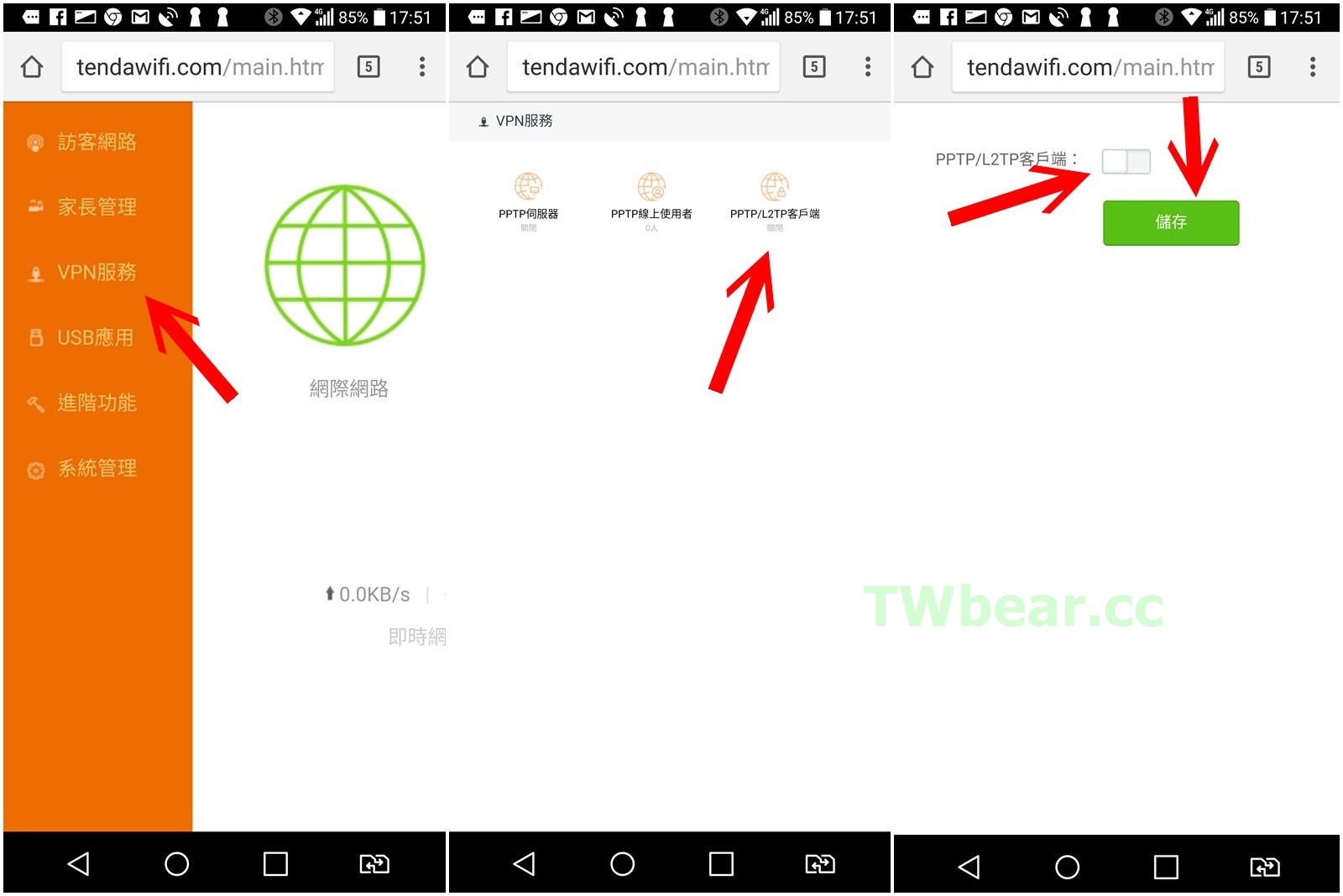
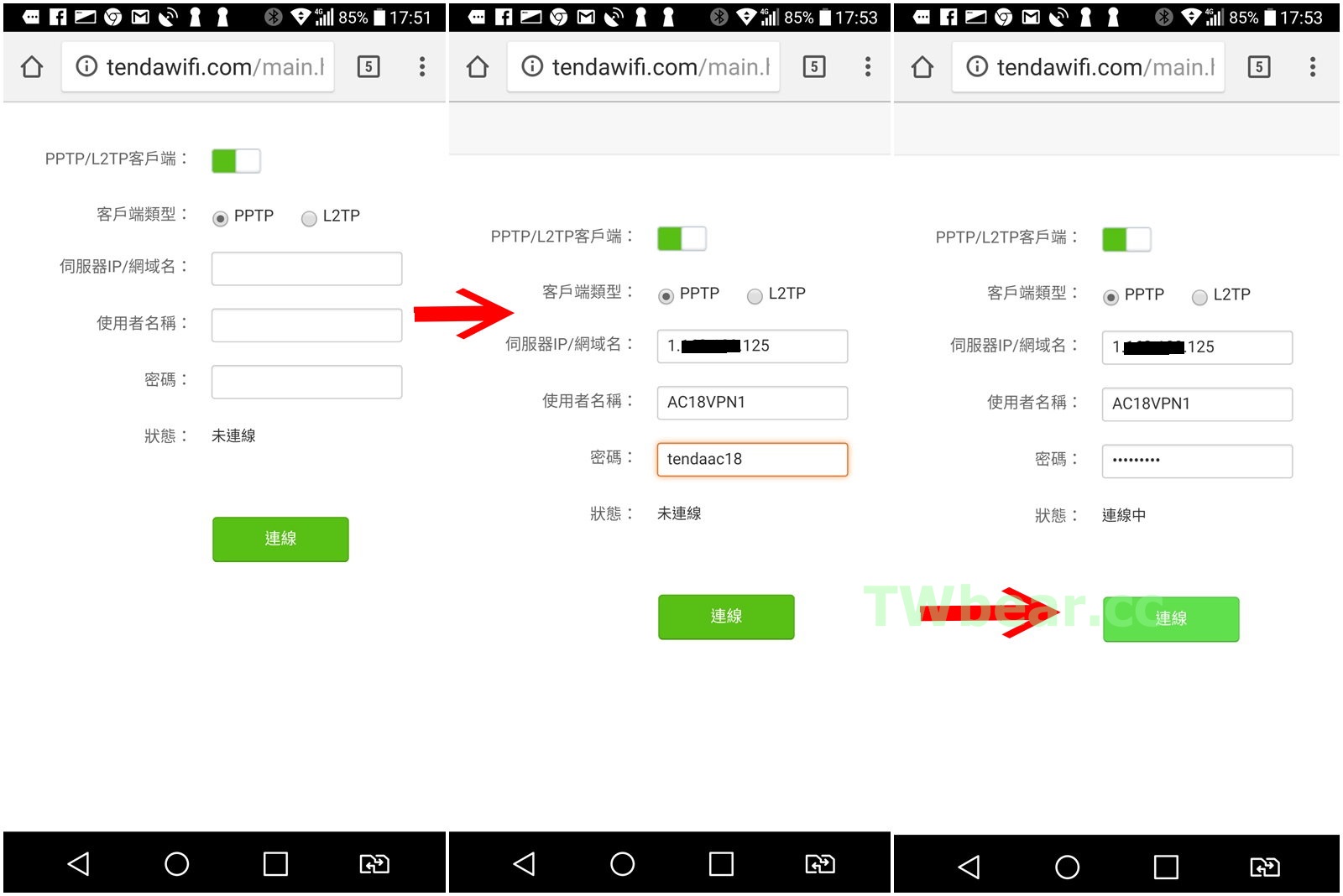 V19-V20
V19-V20
完成設定項目的輸入,最後按下"連線"就完成了!
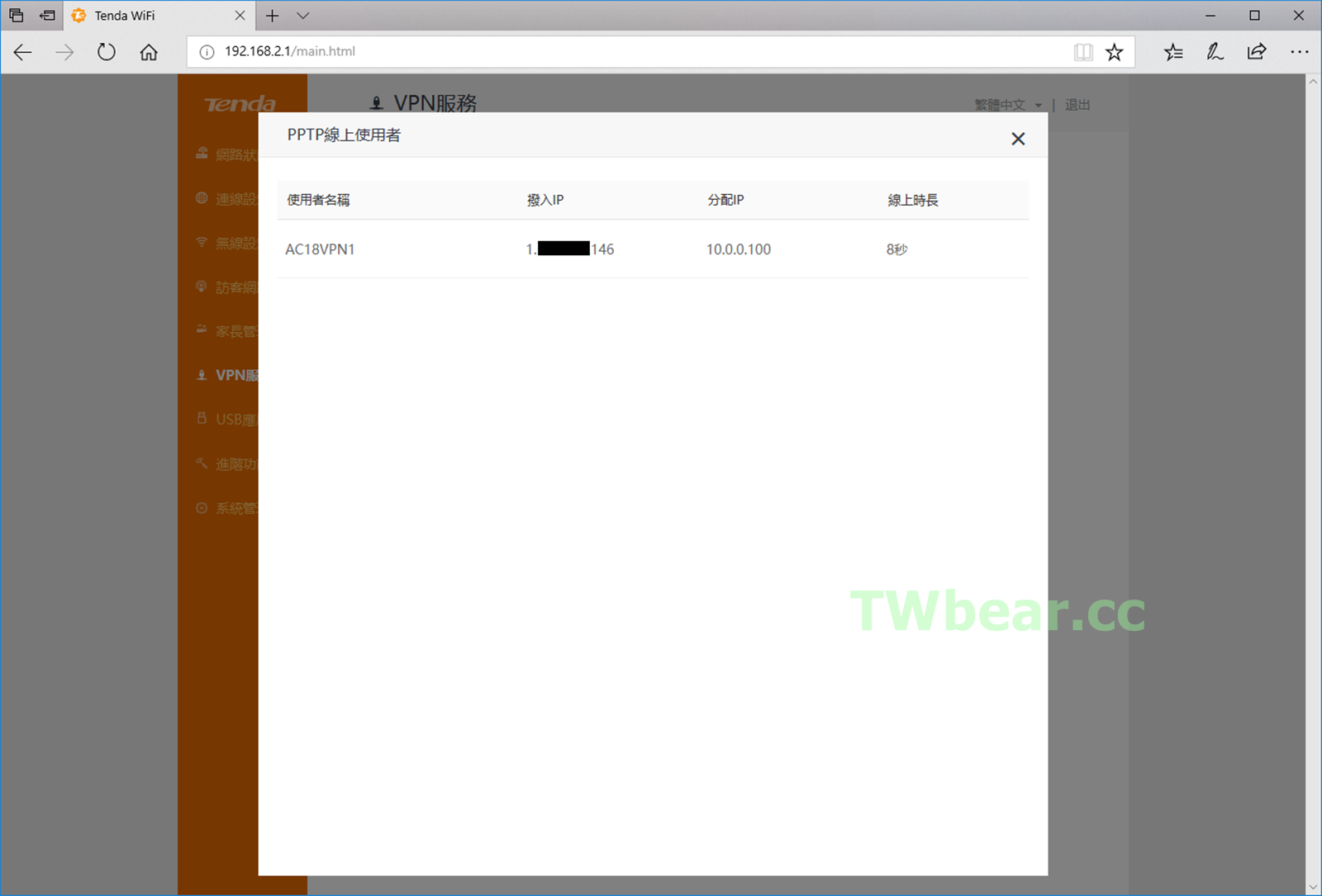 V21
V21
如果你的VPN伺服器是正確ON LINE當然就能順利登入完成VPN連線,上圖就是回到ECS LIVA Q上面所擷取第一台AC18內的”PPTP線上使用者”資訊,撥入IP尾碼146的就是第二台AC18的實體IP(真實網址)。
※ 利用兩台TENDA AC18 建立兩個網路間的VPN連線簡測
前面在第二台AC18中設定VPN使用者端地連線,並測試成功。接下來就是在第二台AC18中完成VPN伺服器的設定,同時將第二台AC18 VPN伺服器的三項資訊、提供給第一台AC18完成VPN使用者端設定,然後完成兩機間相互的VPN連線。
 V22
V22
相關設定不管是 VPN伺服器,或是VPN使用者端的設定前面都介紹過,所以這裡就不多說,直接進行設定(AC18 2 的VPN SERVER已完成設定)。
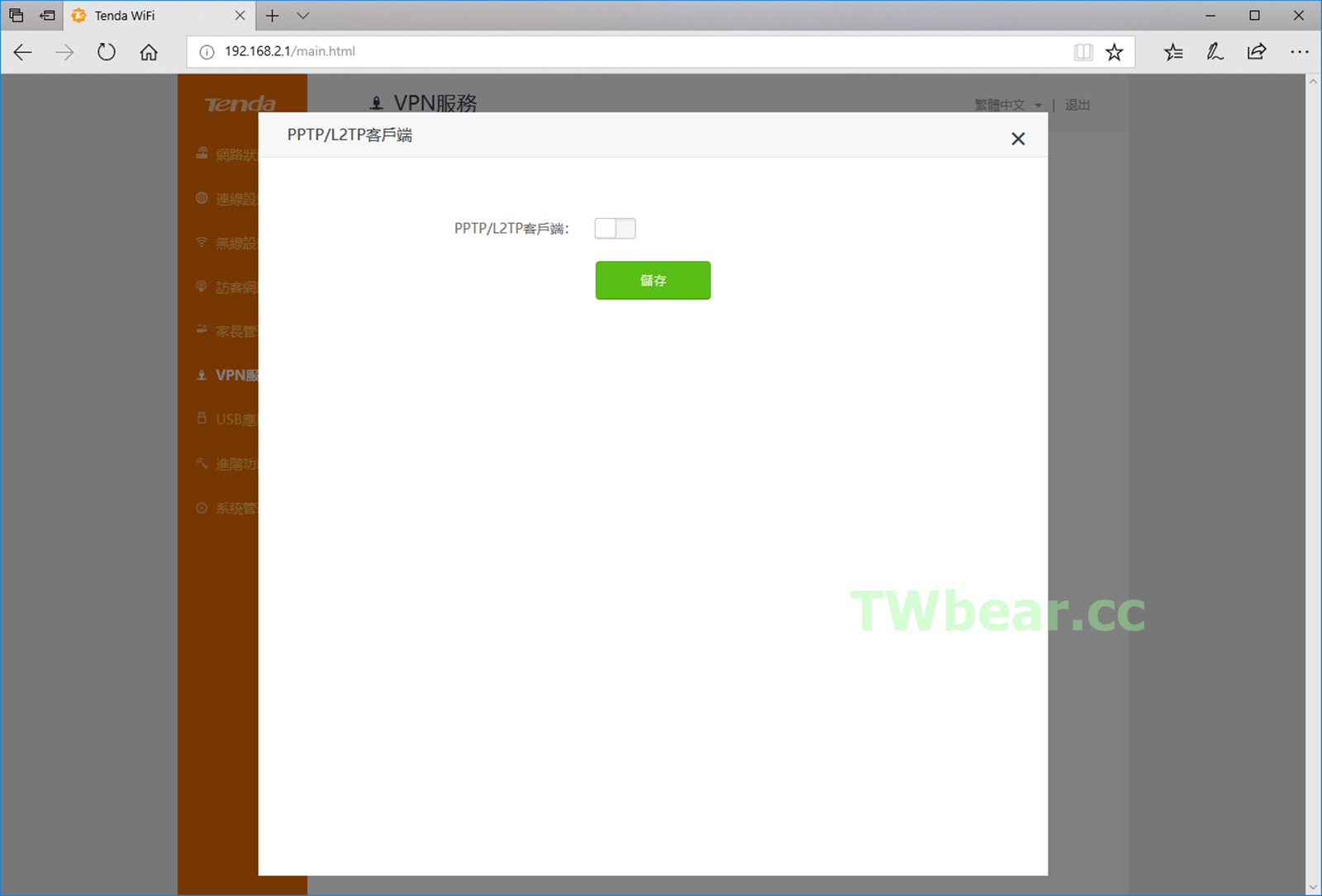
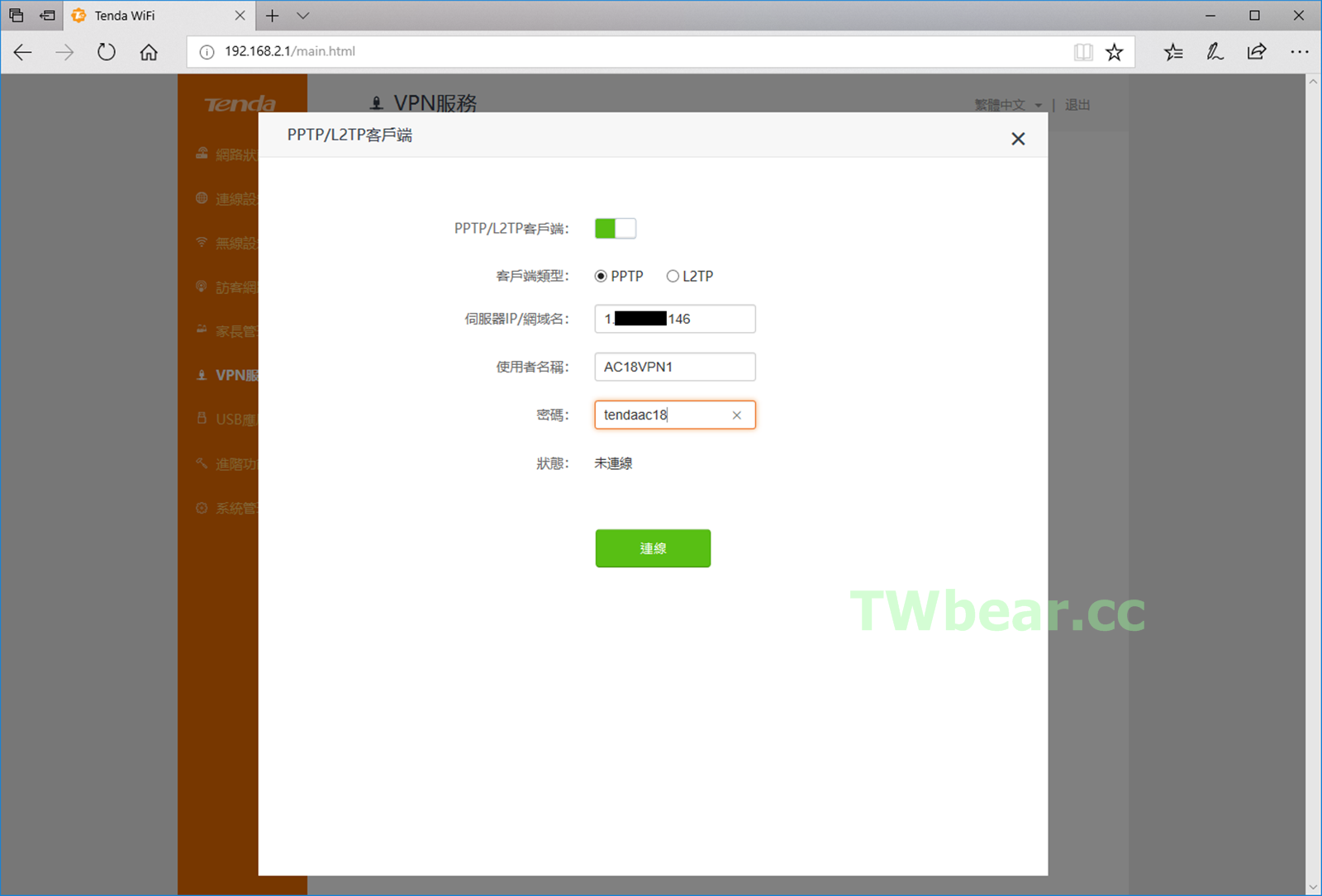 V23-V24
V23-V24
完成設定就來點擊”連線”,讓他登入第二台AC18完成VPN連線!
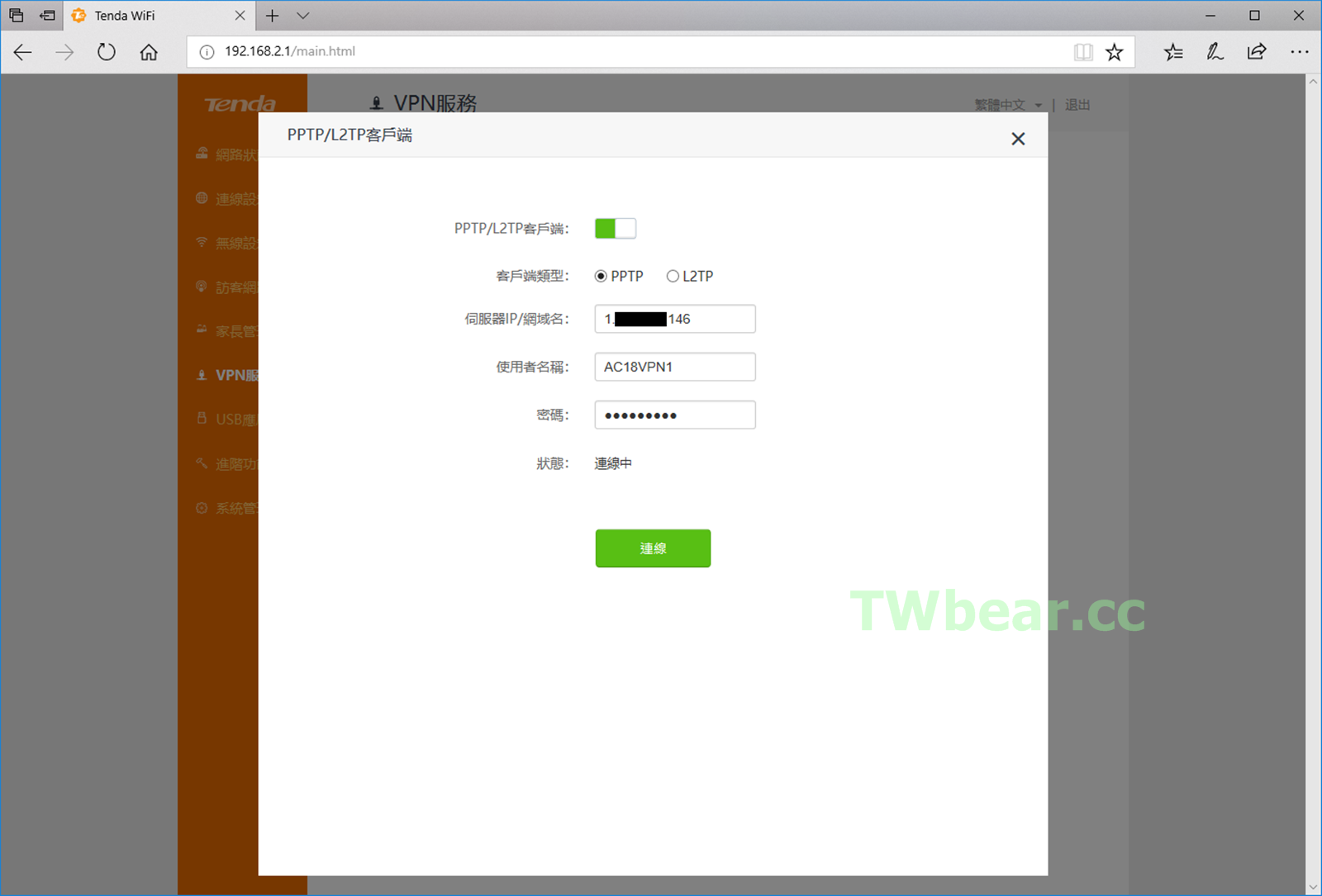 V25
V25
進入第二台AC18中檢視”PPTP線上使用者資訊 ^_^
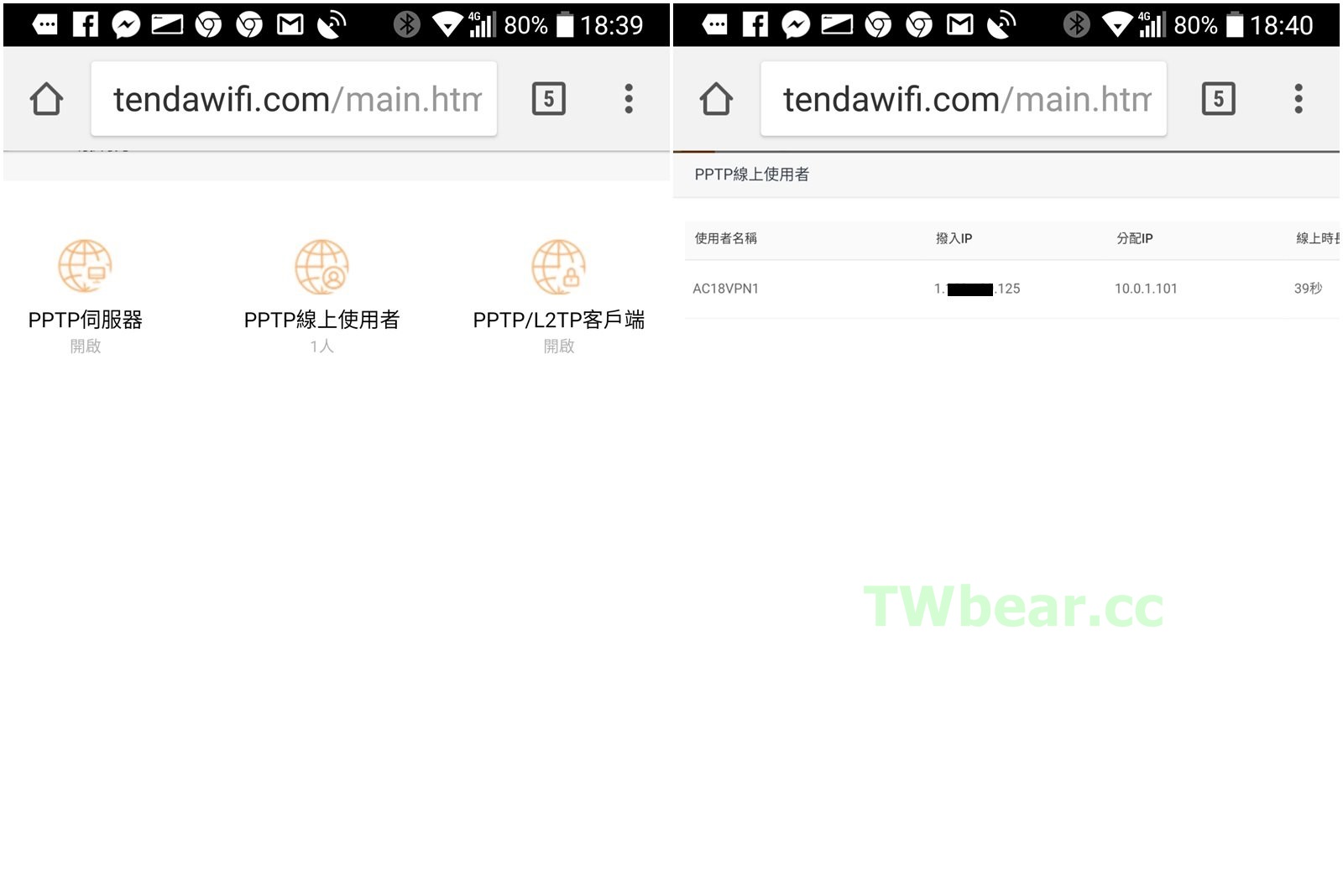
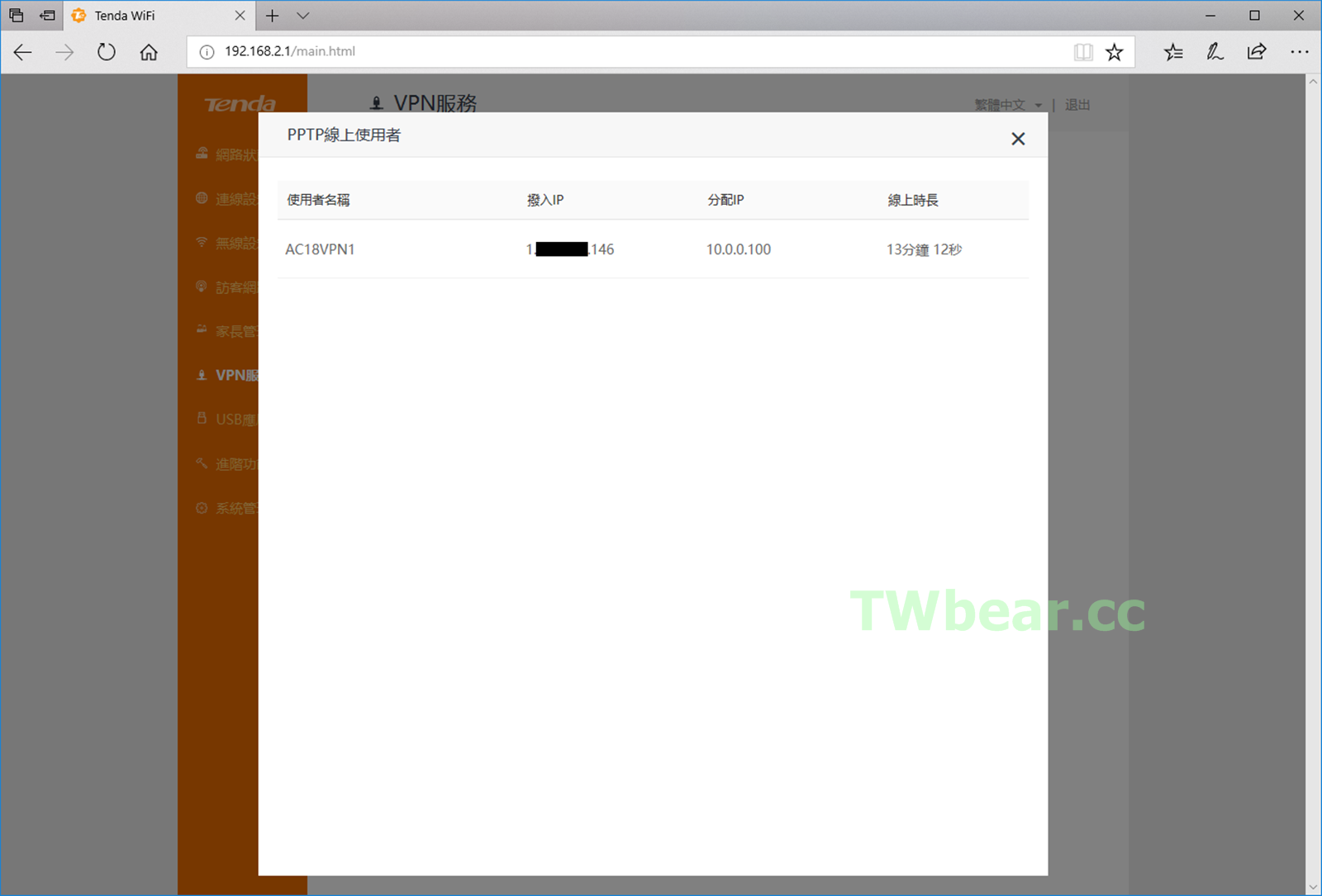 V26-V27
V26-V27
上面兩張圖中分別呈現的1.X.X.125與1.X.X.146就是這兩台AC18各自的實體IP,所以VPN連線架設完成,剩下的應用就交給您自來使用咯。
 V28
V28
TENDA AC18 既有的諸多功能,再加上VPN功能的支援,相信可以讓文章一開頭所提到的使用者有更多的便利。像是手機或是遠端電腦、智慧電視...等,透過VPN連線到家裡或是公司裡的電腦取得資料或是播放影片等多媒體應用。也可以利用AC18上的USB PORT來達到印表機的遠端列印,或是個人用戶利用AC18上的USB埠連接USB儲存裝置進行資料的分享使用。總之,不管是個人、SOHO還是公司,善用VPN的架設與建構專屬的私人虛擬網路,讓您能更盡情地利用網路,進行更有效率與便利的資訊應用。
(^(T)^)參考資料與延伸閱讀
※ [搶先上市前開箱實測]需要2 WAN網路備援不斷線嗎? TENDA AC18台灣特仕版特地為你而生!
※ 實機體驗殘酷考驗後推薦給你-支援行動支付Android Pay功能的BenQ F55護眼美拍智慧手機
※ [熊愛4C]蘊藏日本貼心、細心元素與展現鴻海市場競爭企圖心的Sharp S2開箱實測!
※ 找好用簡單超值IPCAM安全監控網路攝影機的人一定要看,無電腦基礎也會用的TENDA C50s寶貝雲管家,快照夜視錄影入侵偵測完整開箱實測!
※ 萬物連網的時代智慧電視怎麼挑選?透過實際開箱體驗高CP值的LG 55型OLED電視 55EG9A7T後跟你說明白,讓客廳再度成為親子共享天倫樂的所在!
※ Windows 10更新後磁碟空間被塞爆了嗎?簡單教學教你如何刪除Windows.old增加可用磁碟空間!
※ [熊愛4C][開箱]電腦與手機雙棲、大單體提供優質動態表現的ALTEAM GM-591電競耳機-不用花大錢輕鬆提升遊戲爽度的擴充選擇!
※ [開箱]組裝你的HTPC、電競主機、HPC電腦嗎?曜越Core G3搭配Toughpower SFX-600W的組合讓你把彈性掌握在自己手裡-不煩惱!
※ [熊愛4C]兼顧網路與USB充電的神器- NETGEAR ProSAFE GSS108E-100AJS開箱,附送居家開店皆宜的無線網路暨安全監控組合概念!